【iphone】PCやアプリを使って「データの移行」をする方法
更新日:2019年08月06日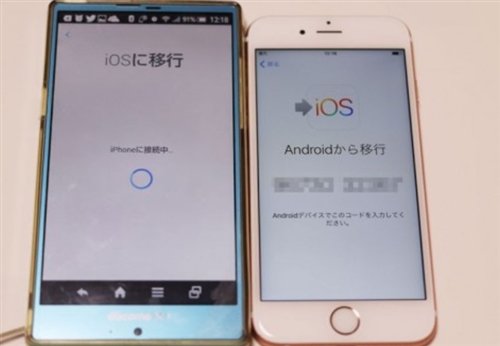
iphoneを新しい機種に変更するとき、以前使っていたデータを「移行」するのが一般的になりました。
「バックアップ」が簡単に行えるようになったので、データの引継ぎも便利になり移行するのも難しくなくなったのです。
そんなiphoneの移行ですが、どういった方法があるのでしょうか?
ここでは、PCやアプリを使って「データの移行」をする方法について紹介していきます。
スポンサーリンク
1.「iCloud」を使ってデータを移行する方法
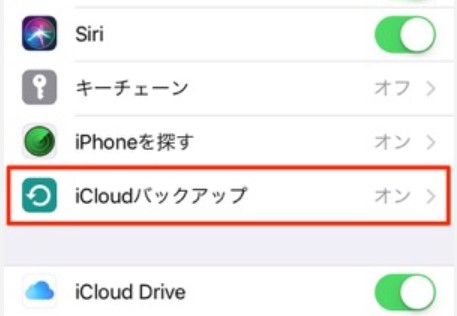
iphoneのデータを移行する方法として、多くの人に利用されているのが「iCloud」を使ったものです。
iphoneがあれば、簡単にバックアップを取れるので、そのデータを使って移行することができます。
まずは、バックアップをiCloudに保存しなければ、データの移行はできないので、以下から「バックアップ」と「移行」のそれぞれの手順を紹介しますね。
① 「iCloud」にバックアップを保存する

データを移行させるための最初の作業が、「iCloud」にバックアップを保存するというものです。
まずは、iphoneのホームボタンを1回押してから、「設定」アプリをタップしてください。

設定に関する項目が並んでいるので、「ユーザー名」のアイコンを選択します。

ユーザー概要が出てきたら、「iCloud」のアイコンをタップ。
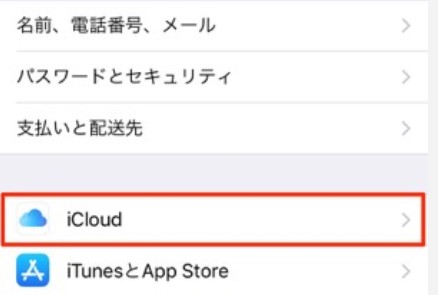
「iCloudバックアップ」を選択。
画面が切り替わったら、「iCloudバックアップ」が「オン」になっているのを確認したら、「今すぐバックアップを作成」をタップしてください。
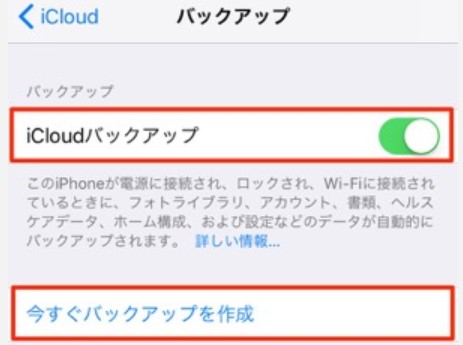
これで自動的にバックアップが完了しますが、念のため確認をしましょう。
「設定」アプリをタップ。

「ユーザーネーム」アイコンを選択。

「iCloud」をタップします。
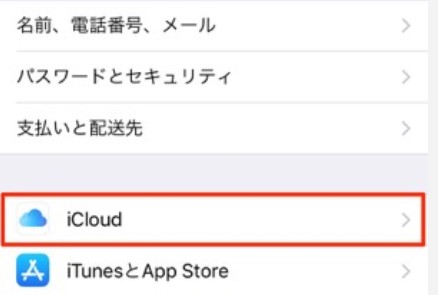
画面が切り替わったら、「ストレージを管理」をタップ。
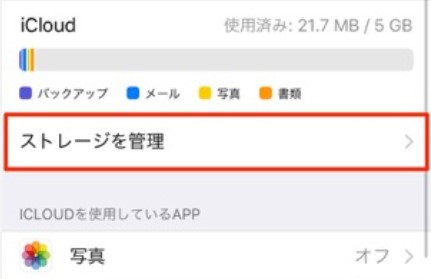
「バックアップ」をタップして、ちゃんと保存されているかを確認しましょう。

保存されていれば、「データ移行」の準備が整いました。
スポンサーリンク
② 「iCloud」を使ってデータを移行する

「iCloud」にデータを移行するための情報を保存できたら、新しいiphoneに移行させましょう。
新しい「iphone」の電源を入れると、「初期設定」が開始されるので手順通りに進め、「Appとデータ」の画面まで移動します。
いくつかの項目が出ているので、「iCloudバックアップから復元」をタップしてください。
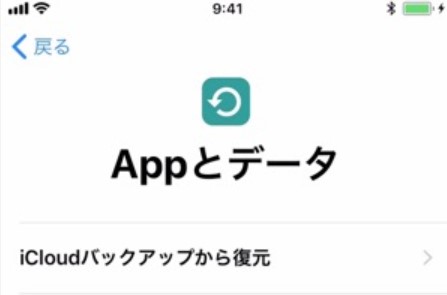
「バックアップを選択」という画面に切り替わりるため、移行したデータをどれにするか選びましょう。
その後は自動的にデータ移行が行われ、「Appとメディアを復元中」という画面が出てきてたら「OK」をタップ。
これで、移行作業は完了です。
スポンサーリンク
2.「iTunes」を使ってパソコンからデータを移行する方法

パソコンを持っているなら、「iTunes」経由でパソコンにバックアップを保存し、そこからデータを移行できます。
「Wi-Fi環境」でなくても、データを移行できますし有線接続なので高速でデータ移行ができるので、とても便利な方法。
こちらも「バックアップ」と「データ移行」のそれぞれの方法を紹介しますね。
① 「iTunes」にバックアップを保存する
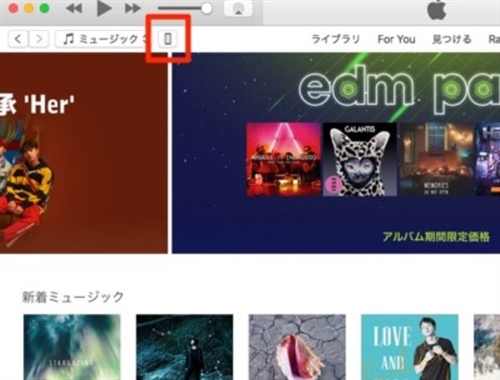
最新版の「iTunes」がインストールされているパソコンを起動して、「iTunes」を立ち上げてください。
次にiphoneとパソコンを、USBで接続し「iTunes」がiphoneを認識したら「スマートフォン」アイコンをクリックしましょう。
画面左側にある、「概要」をクリックしたら画面の右側に注目します。

「バックアップ欄」にある「このコンピュータ」をクリックし、「iphoneバックアップを暗号化」に「レ点」を付けてください。
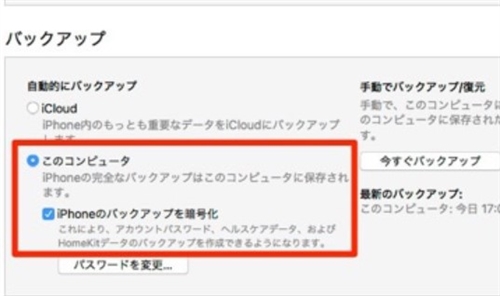
次に「今すぐバックアップ」をクリックします。

パスワードの設定が求められるので、すぐに思い出せるパスワードを入れてください。
これでパソコンにiphoneのバックアップが保存されました。
確認するには、「iTunes」から「環境設定」と進み、「デバイス」を選択。
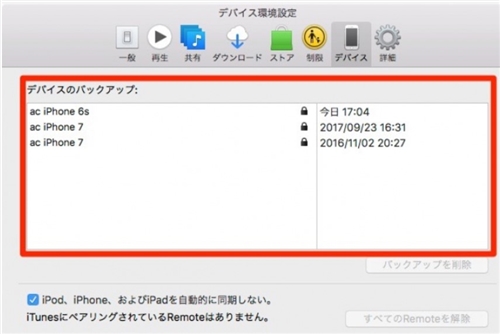
ここに、バックアップしたデバイスと日付が表示されます。
スポンサーリンク
② 「iTunes」を使ってデータを移行する

バックアップが完了したら、そのデータを移行する作業に入ります。
最新バージョンの、「iTunes」をインストールしたパソコンを起動させてください。
次に、新しいiphoneをUSBを使ってパソコンに繋ぎましょう。
「iTunes」がiphoneを認識したら、「新しいiphoneへようこそ」という画面に切り替わります。
「このバックアップから復元」を選択。
次に「続ける」をクリックしてください。
バックアップに暗号をかけているなら、「パスワードを入力」の画面が出てくるので設定したパスワードを入力し「OK」をクリックしましょう。
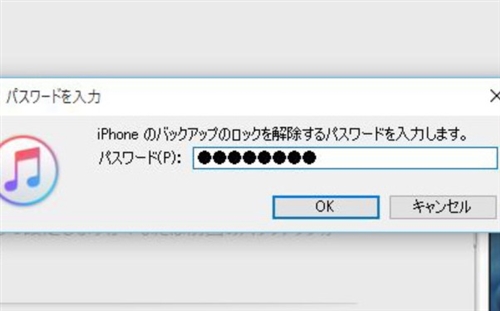
これで自動的に復元が開始され、データの移行が完了します。
スポンサーリンク
3.「Move to iOS」アプリを使ってデータを移行する方法
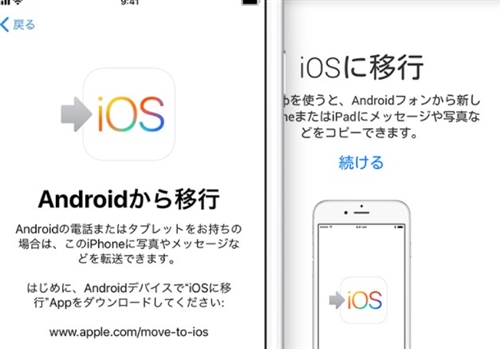
今までAndroid端末を使っており、次はiphone端末に機種変更する場合、「iTunes」や「iCloud」を経由したデータ移行が出来ません。
そのためAppleが開発した専用アプリ「Move to iOS」を使い、データを移行する必要があります。
まずは以下のサイトにアクセスして、「Move to iOS」をダウンロードしてください。
ダウンロードが開始されたら、Android端末がWi-Fiに接続されていることを確認しましょう。
アプリを起動したら、「続ける」をタップしてください。

利用規約の画面に切り替わるので、「同意する」を選択。
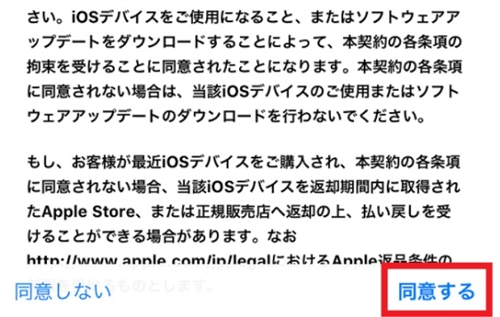
すると「コードを検索」という画面が表示されるので、その状態でAndroid端末は放置します。
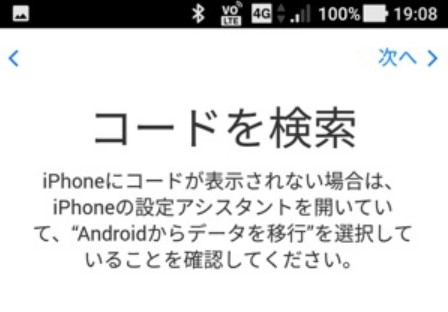
次は「iphone」の電源を入れて、「初期設定」を進めていき「Appとデータ」の画面まで移動してから、「Androidからデータを移行」をタップ。
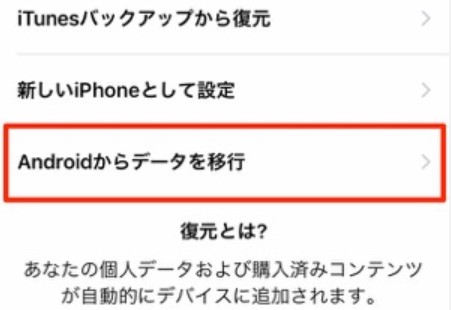
画面が切り替わるので、「続ける」をタップしてください。
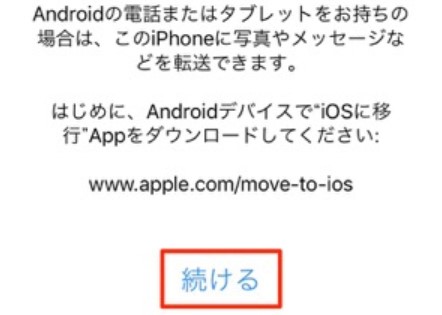
するとコード番号が表示されるので、この表示を出した状態で「iphone」端末は放置します。
再びAndroid端末に戻り、画面右上にある「次へ」をタップ。
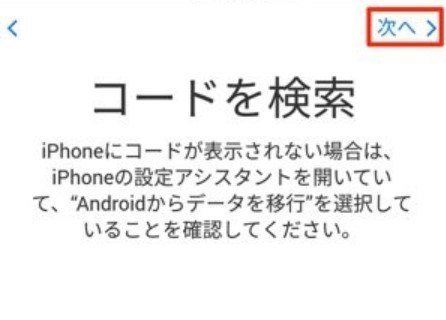
「コードを入力」の画面に切り替わるので、「iphone」に表示されている「コード番号」を入力していきます。

番号が正しければ、「データを転送」の画面になるのでそのまま画面右上にある「次へ」を選択。
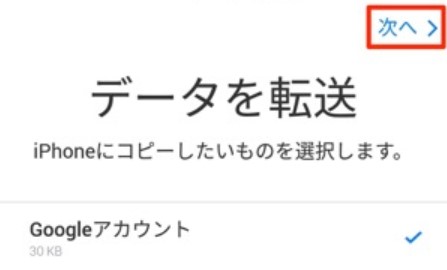
「転送が完了しました」と表示されたら、「完了」をタップ。
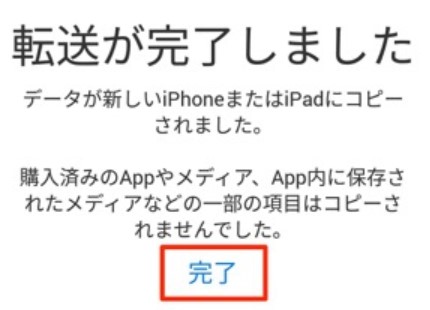
次に「iphone」端末を見ると、Androidからデータが自動的に移行されているのでしばらく待ちましょう。
「転送が完了しました」と表示されたら、「iphoneの設定を続ける」をタップしてください。
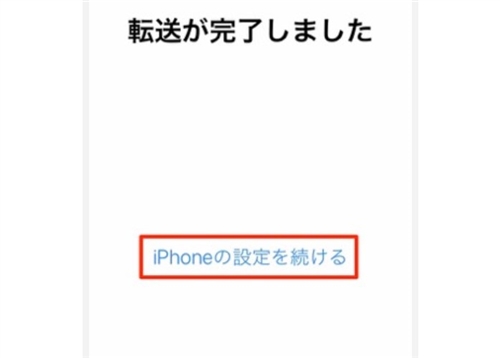
後は初期設定を行っていけば、データの移行作業が終了します。
まとめ

ここでは、PCやアプリを使って「データの移行」をする方法について紹介していきました。
データを移行するためには、最初に「バックアップ」を保存する必要があるので事前作業が必要となります。
バックアップを使って新しい機種へデータを移行する作業は、自動でやってくれるので完了するまで待つだけなので楽です。
Androidからiphone端末へデータを移行するには、専用のアプリを使うなど手順が少し厄介ですが、難しい操作はありませんので覚えてしまえば簡単ですよ!






























